硬件设计AD 生成 Gerber 文件
Posted Top嵌入式
tags:
篇首语:本文由小常识网(cha138.com)小编为大家整理,主要介绍了硬件设计AD 生成 Gerber 文件相关的知识,希望对你有一定的参考价值。
文章目录
【硬件设计】AD 生成 Gerber 文件
使用 AultiumDesigner 进行 PCB 设计,设计完成后导出 Gerber 文件发给板厂加工,步骤如下:
一、生成各层文件(必须)
第一步先生成 Gerber 基础的各层文件,包含:
- 布线层(Layer):PCB 的布线
- 助焊层(Paste):PCB 上用于焊接的焊盘
- 阻焊层(Solder):PCB 上盖的绿油
- 丝印层(Overlay):PCB 上的丝印
- 机械层(Mechanical):PCB:的外形
- 禁止布线层(Keep-Out):PCB 上禁止布线的区域,以往可以作为机械层使用的,现在板厂不推荐使用
先点击 文件 -> Gerber -> Gerber Files
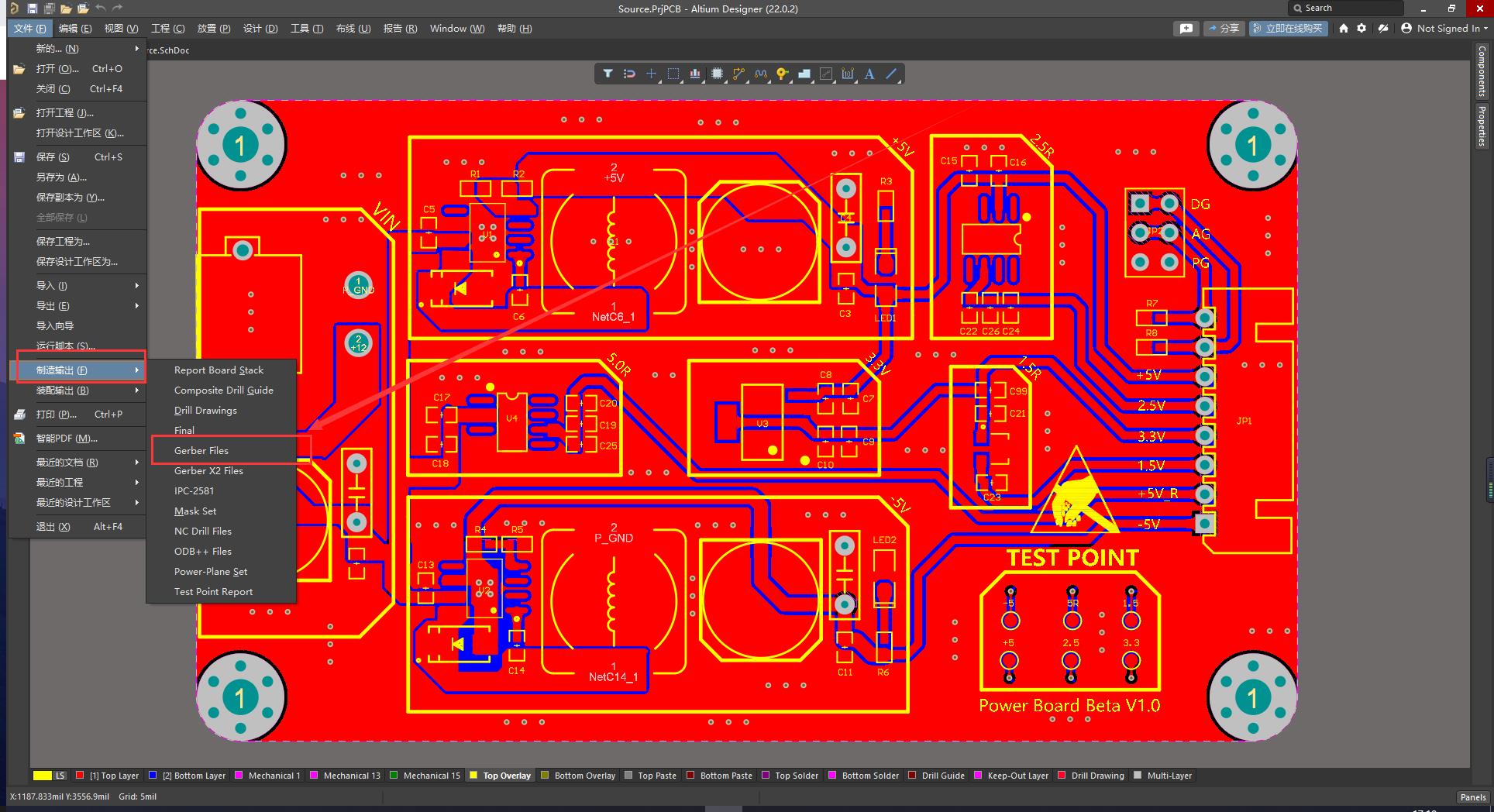
然后设置导出单位:
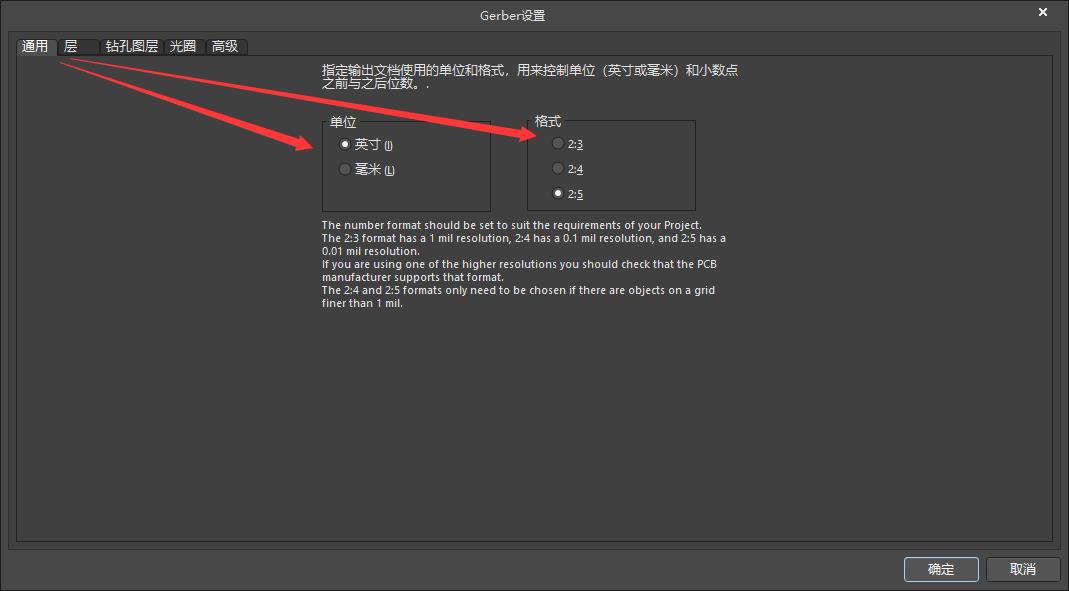
添加我们PCB设计中用到的层:先选择自动添加选择使用的,然后在将外形机械层添加到每一层
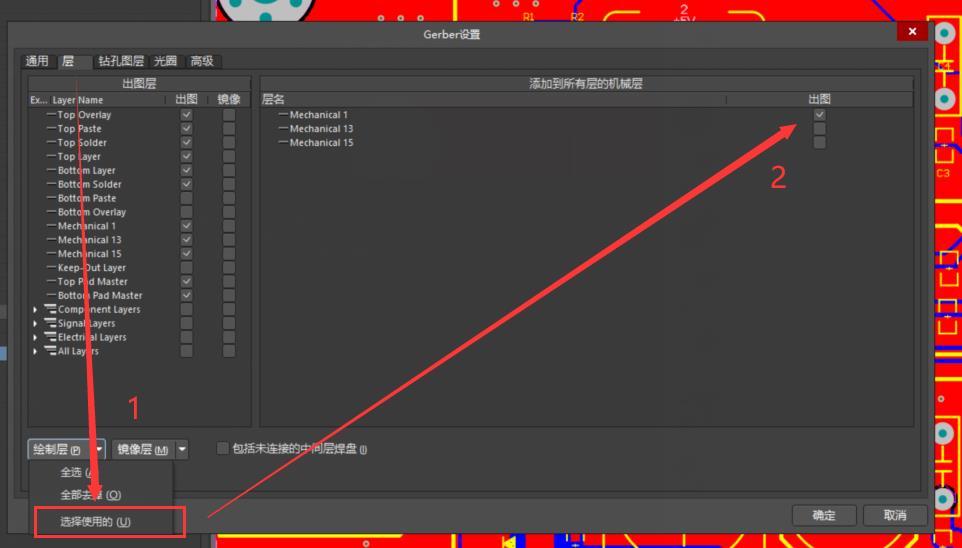
然后将顶层和底层所有转孔对输出:
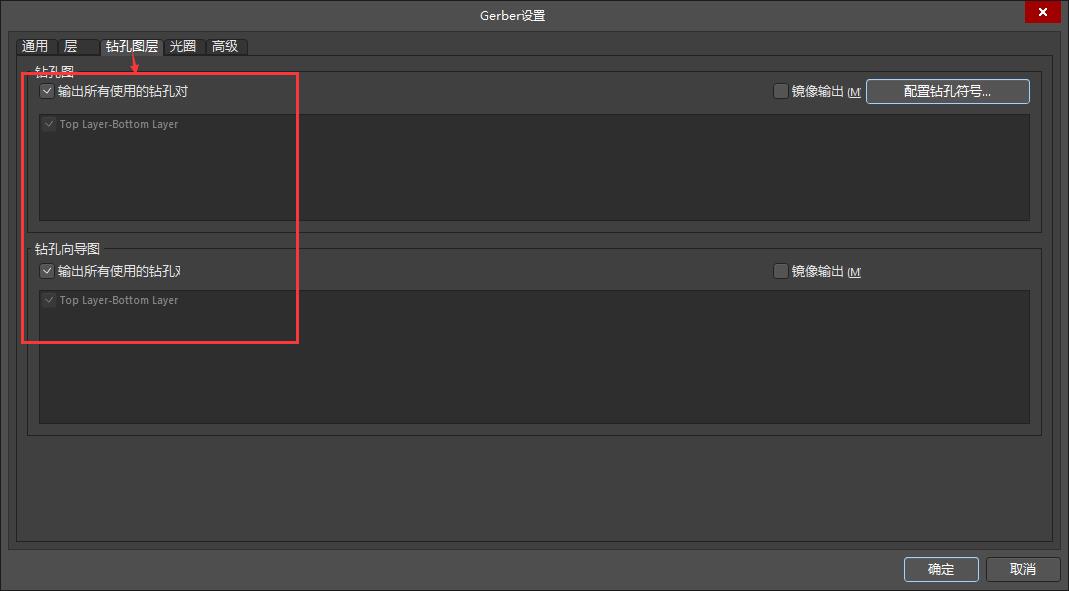
其他参数保持默认后点击确定,软件会打开一个 Cam 文件用于预览:
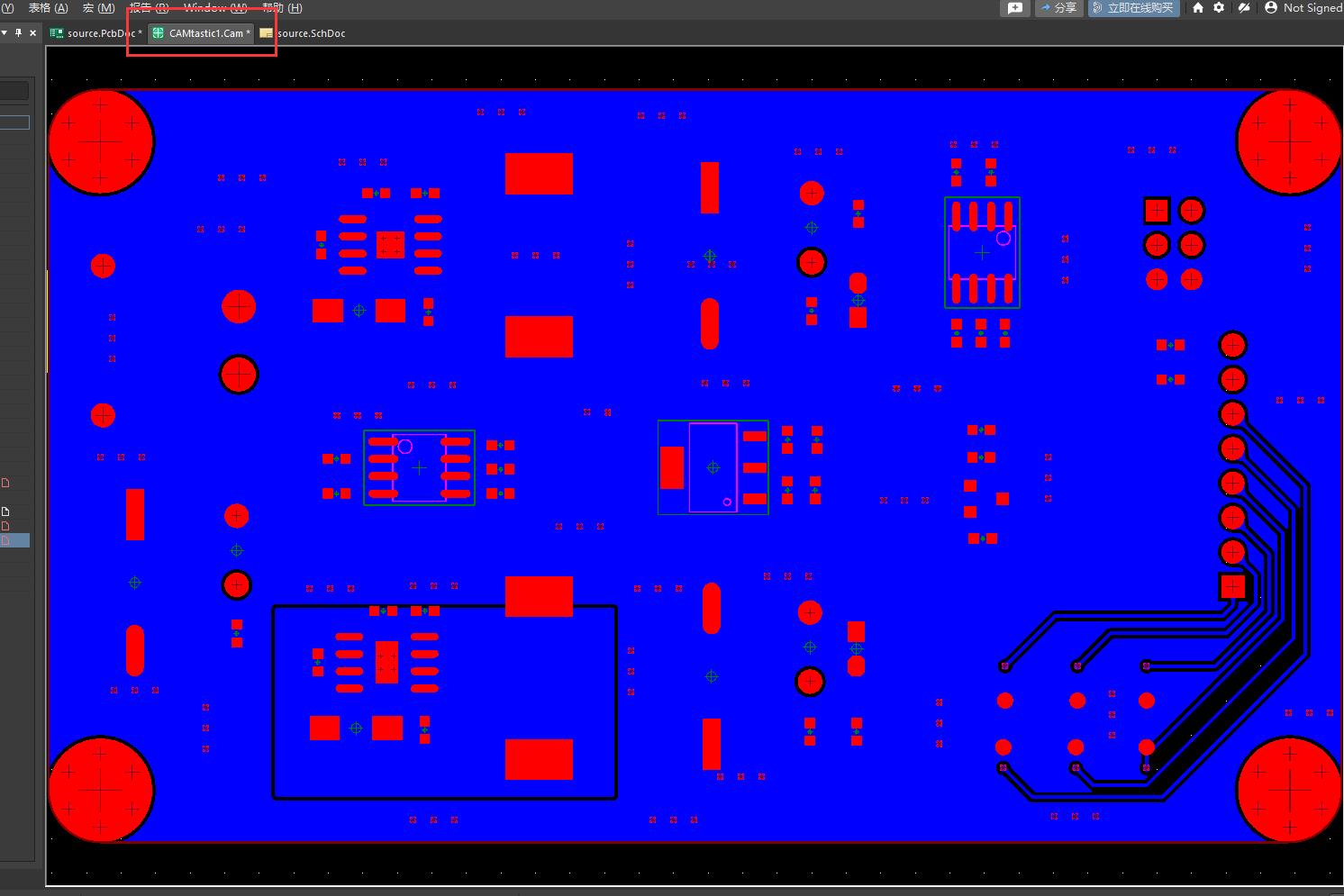
这个文件不用保存,因为文件已经生成到工程目录的 Output 文件夹了
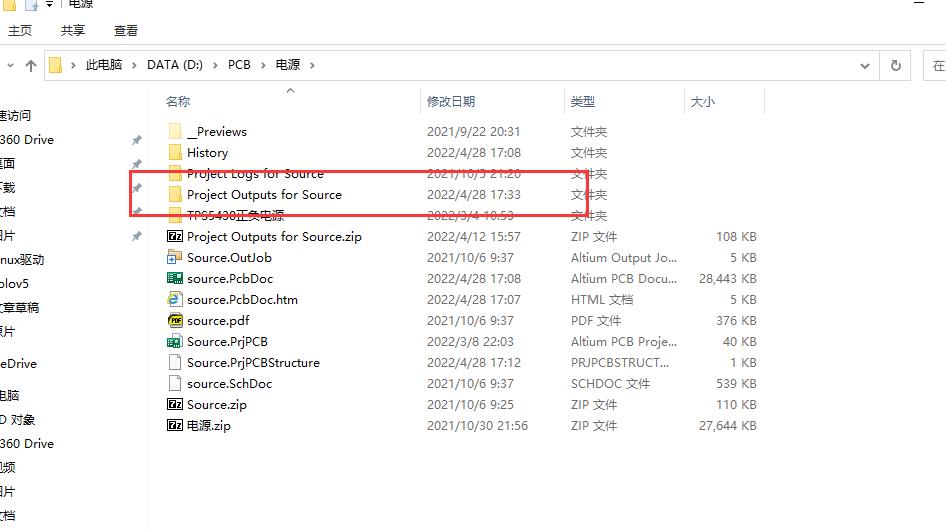
到此第一部分必要文件生成完成,下面生成钻孔文件
二、生成生成转孔文件(必须)
点击 文件 -> 制造输出 -> NC Drill Files
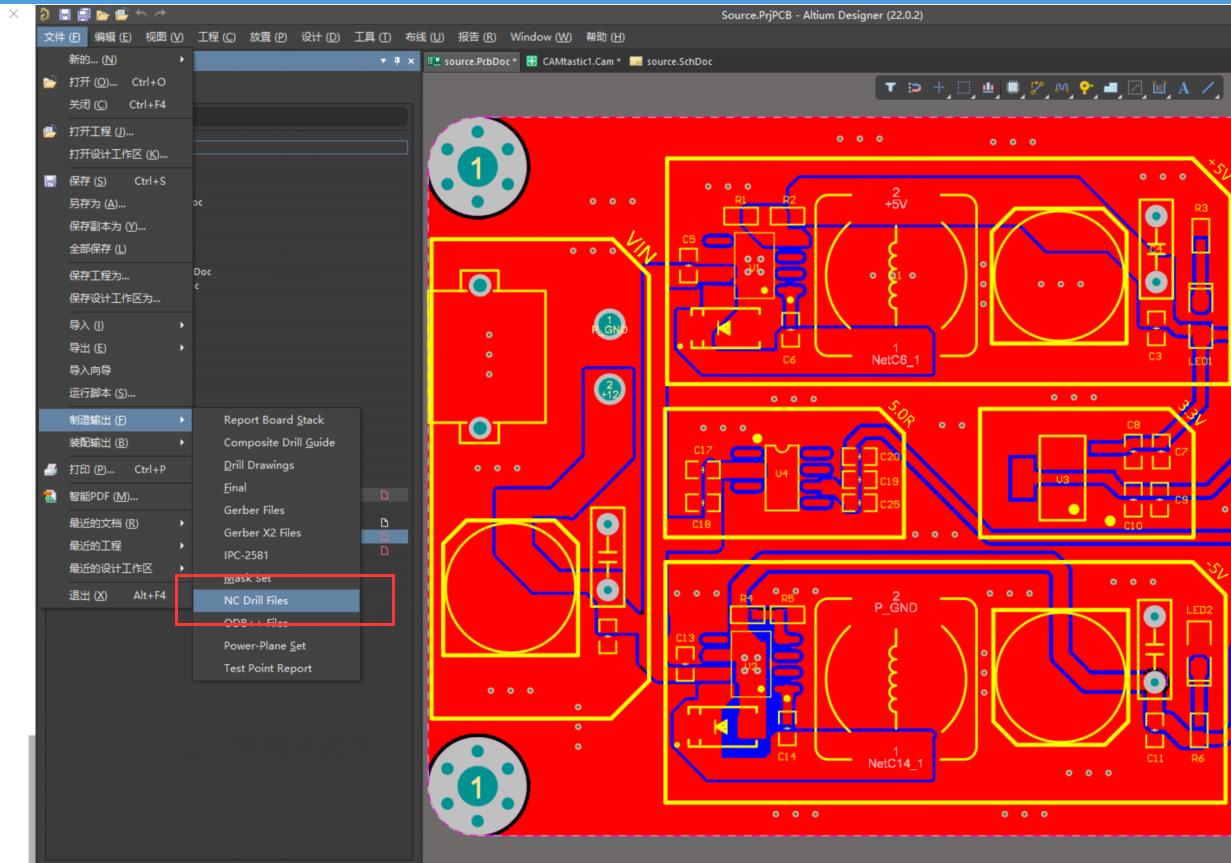
设置好单位以后,其他参数保持默认然后输出文件:

钻孔文件就生成完成

到此,输出目录的文件就已经可以送去板厂加工了,可以直接看第五步打包最终文件,下面是一些补充文件
三、生成测试点(非必须但推荐)
各个焊盘间有着各自的连通线,我们可以生成测试文件,让板厂加工完成后检测线路板的连续性,防止出现问题,推荐大家也生成一下
在制造输出中选择 Test Point Report:
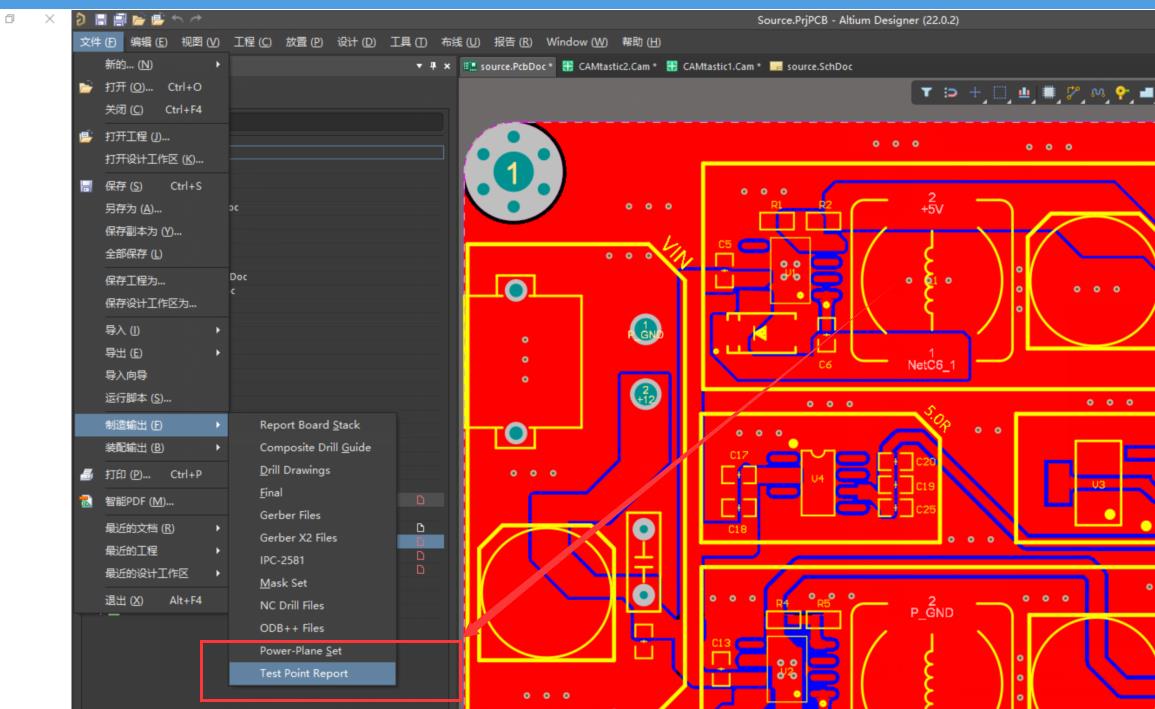
选择格式为文本,其他默认,然后导出
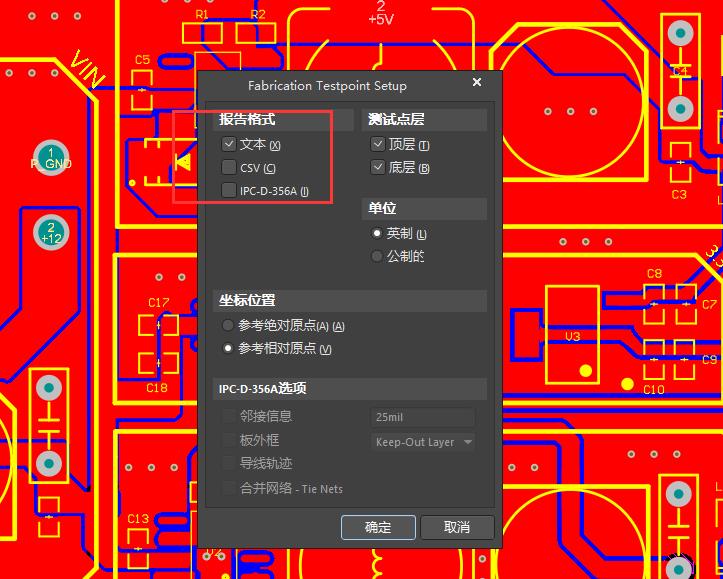
导出完成

四、生成SMT坐标文件(SMT必须)
当需要使用 SMT 时,还需要生成元件坐标文件,先设置坐标原点,这个坐标原点后面需要告诉原厂,原厂以这个原点读坐标文件

然后生成坐标文件,点击转配输出,选择 Generate时pick and place files,选择导出 CSV 文件

到此文件输出完成
五、打包生成的文件
所有的文件输出到工程目录的 Output 文件夹下,我们直接将它打包后发送给板厂:
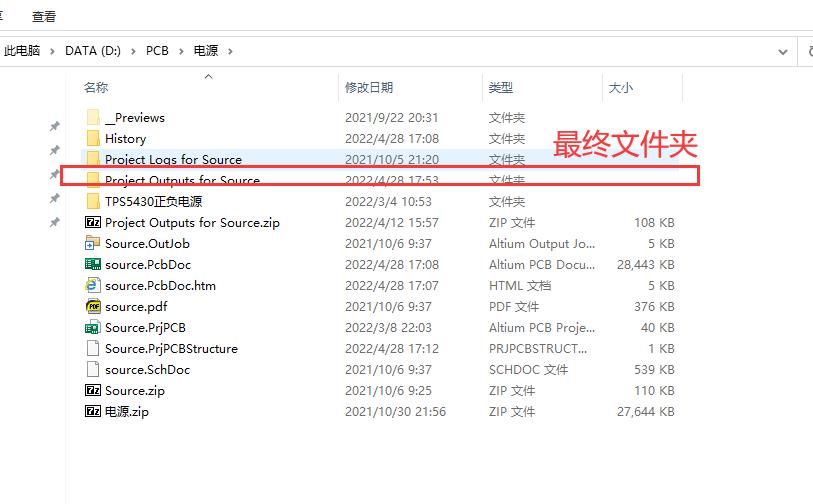
以上是关于硬件设计AD 生成 Gerber 文件的主要内容,如果未能解决你的问题,请参考以下文章